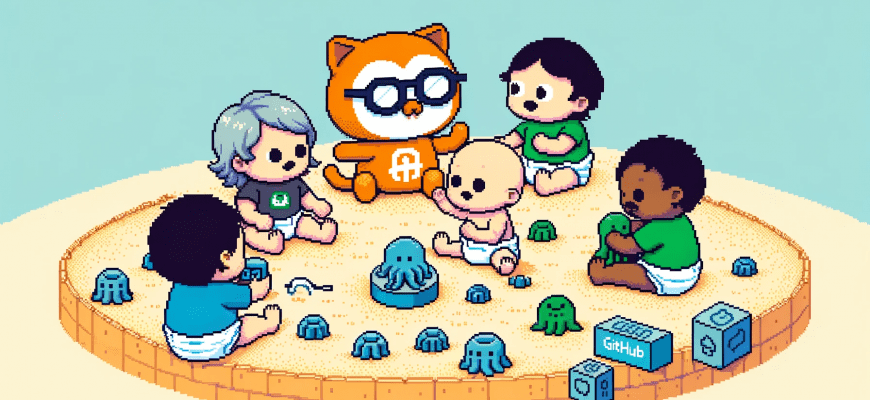Введение
Привет, дорогие будущие веб-разработчики и программисты! Возможно, вы уже слышали о том, что работа с системами контроля версий — это один из ключевых навыков, которые необходимы каждому, кто хочет добиться успеха в этой области. Однако управление версиями кода может показаться сложным и непонятным для тех, кто только начинает свой путь. Забудьте страх и сомнения! В этой статье мы рассмотрим, как сделать ваш первый опыт с системами контроля версий максимально понятным и простым, благодаря замечательному инструменту — GitHub Desktop.
GitHub — это платформа, на которой миллионы разработчиков собираются вместе для того, чтобы работать над проектами, делиться опытом и сотрудничать друг с другом. Являясь одним из самых популярных сервисов для хостинга репозиториев, GitHub предлагает ряд инструментов для упрощения процесса разработки. Один из таких инструментов — это GitHub Desktop.
Но почему именно GitHub Desktop? Ведь существуют и другие способы работы с Git и GitHub. Для многих начинающих веб-разработчиков освоение командной строки может стать настоящим испытанием. Именно поэтому GitHub Desktop выступает идеальным решением — этот интуитивно понятный графический интерфейс убирает все технические преграды на пути к эффективной работе с версиями вашего кода.
Итак, готовы узнать, как начать работу с GitHub без боли и слёз? Как создать свой первый репозиторий, сделать коммит и, возможно, даже сотрудничать над проектом с командой профессионалов? В этой статье мы пойдем шаг за шагом от установки программы до её освоения, а также рассмотрим, какие удивительные возможности открываются перед вами с использованием GitHub Desktop.
Оставайтесь с нами, и вы узнаете:
- Как установить и настроить GitHub Desktop для своих нужд.
- Основы работы с репозиториями и ветками.
- Как без труда совершать такие операции, как коммит, пуш и мёрдж.
- И множество других полезных советов и лайфхаков, которые сделают вашу жизнь проще!
Не упустите шанс стать частью глобального сообщества разработчиков и начать свою карьеру с правильного использования инструментов, которые сделают ваш код лучше, а процесс разработки — эффективнее. Давайте начнем!
Собираемся в увлекательное путешествие по миру GitHub? Тогда читайте далее!
Установка и Настройка GitHub Desktop
Добро пожаловать в первую часть нашего путешествия по миру GitHub Desktop! До того, как мы окунёмся в мир кода, ветвления и коммитов, важно заложить крепкий фундамент. И этот фундамент начинается с установки и настройки GitHub Desktop на вашем компьютере.
Требования к Системе
Операционная Система
- Для пользователей Windows: Windows 7 или выше
- Для пользователей macOS: macOS 10.10 или выше
Хардварные Требования
- Процессор с частотой не менее 1,6 ГГц
- Минимум 2 ГБ оперативной памяти
- 250 МБ свободного пространства на жестком диске
Не переживайте, это не «космические» требования, и большинство современных компьютеров их легко удовлетворяют.
Процесс Установки
Windows
- Переход на Сайт: Перейдите на официальный сайт GitHub Desktop.
- Загрузка: Нажмите на кнопку «Download for Windows».
- Запуск Инсталлятора: Откройте загруженный файл и следуйте инструкциям.
- Перезагрузка (по желанию): Некоторые пользователи рекомендуют перезагрузить компьютер после установки.
macOS
- Переход на Сайт: Перейдите на официальный сайт GitHub Desktop.
- Загрузка: Нажмите на кнопку «Download for macOS».
- Перетаскивание в Applications: Откройте загруженный файл и перетащите иконку приложения в папку «Applications».
- Запуск: Откройте приложение через Launchpad.
Первоначальная Настройка
- Авторизация: При первом запуске приложения вам будет предложено войти в ваш аккаунт GitHub. Если у вас его ещё нет, это отличный момент для регистрации.
- Привязка к GitHub Аккаунту: Введите ваш логин и пароль (или токен для двухфакторной аутентификации).
- Настройка Основных Параметров: Выберите путь для локальных репозиториев и настройте основные параметры работы с коммитами (имя пользователя, электронная почта).
Теперь у вас есть все необходимые инструменты для эффективной работы с GitHub прямо из уютного интерфейса, без необходимости теряться в командной строке.
Почему Это Важно?
Если вы всё ещё задаётесь вопросом «А зачем мне это?», ответ прост: GitHub Desktop представляет собой один из наиболее интуитивных способов управления вашими проектами на GitHub. Это может стать «мостиком» для тех, кто только начинает знакомиться с системами контроля версий и для тех, кто хочет сконцентрироваться на коде, а не на командах в терминале.
В следующих разделах мы углубимся в функциональные возможности этого удивительного инструмента, поэтому оставайтесь с нами!
Вас ждёт мир GitHub Desktop, где управление кодом станет ещё проще и понятнее. Переходите ко второй части нашего гида, и вы узнаете, как максимизировать вашу производительность с помощью этого мощного инструмента.
Основной Интерфейс
Обзор интерфейса
Перед вами открывается рабочая область GitHub Desktop — интуитивно понятный и минималистичный интерфейс, который на первый взгляд может показаться простым. Но не позвольте этой простоте вас обмануть! За каждой иконкой и вкладкой скрывается мощный функционал, о котором мы сейчас и поговорим.
Главное меню
В верхнем левом углу расположено главное меню с опциями «Файл», «Редактировать», «Вид» и другими. Здесь вы можете настроить общие параметры приложения, переключиться между аккаунтами и даже открыть текущий репозиторий в вашей любимой IDE.
Список репозиториев
С левой стороны экрана расположен список всех ваших репозиториев. Он разделён на две части: «Your repositories» и «Repositories in Organization». На этой панели можно легко переключаться между разными проектами и ветками, просто кликая мышью.
Центральная панель
Здесь отображаются все изменения, которые вы собираетесь закоммитить. Вы можете легко просмотреть различия между файлами, выбрать, какие изменения включить в следующий коммит, и даже найти любую строку кода в различных версиях файла.
Правая панель
На правой панели находятся дополнительные инструменты, такие как «History», «Branches», и «Pull Requests». Эти вкладки позволяют отслеживать историю изменений, управлять ветками и отправлять pull request’ы прямо из приложения.
Работа с репозиториями
GitHub Desktop предлагает несколько способов работы с репозиториями.
Создание нового репозитория
Создание нового репозитория — это процесс, который можно выполнить за несколько кликов. Просто выберите «New Repository» из главного меню, заполните необходимую информацию и — вуаля! — ваш новый репозиторий готов к работе.
Клонирование существующего репозитория
Если вы хотите работать над уже существующим проектом, используйте опцию «Clone Repository». Выберите нужный репозиторий из списка или вставьте URL, и он будет склонирован на ваш компьютер.
Удаление репозитория
Иногда нужно удалить репозиторий. Эта операция также делается в несколько кликов, но будьте осторожны — это необратимый процесс.
Branching
Работа с ветками — одна из ключевых функций, которую предлагает GitHub Desktop. Ветвление позволяет вам разрабатывать новые функции или исправлять ошибки, не затрагивая основной код.
Создание новой ветки
Чтобы создать новую ветку, просто перейдите на вкладку «Branches» и нажмите «New Branch». Введите имя ветки и базовую ветку, от которой будет создана новая.
Переключение между ветками
Переключение между ветками также просто, как и создание новых. В списке репозиториев выберите нужный проект и в разделе «Branches» выберите ветку, на которую хотите переключиться.
Так, мы только что заглянули под капот GitHub Desktop и увидели, что за его простым интерфейсом скрывается глубокий и функциональный инструмент. С его помощью даже новички могут легко освоить все основы работы с системами контроля версий. Следующие разделы погрузят вас ещё глубже в возможности этого удивительного инструмента, так что оставайтесь с нами!
Теперь, когда вы знаете основы интерфейса GitHub Desktop, вы готовы к тому, чтобы начать эффективную работу над вашими проектами. Не пропустите следующие части нашей статьи, где мы расскажем о более продвинутых функциях и дадим советы по работе в команде.
Основные Функции и Возможности
Commit и Push: Основы Основ
Что такое Commit?
Commit — это, по сути, «снимок» ваших файлов в определённый момент времени. Представьте, что это как сохранение игры: вы делаете определенные действия и затем сохраняете прогресс.
Как сделать Commit через GitHub Desktop?
- Внесите необходимые изменения в файлы вашего локального репозитория.
- Откройте GitHub Desktop и убедитесь, что выбран нужный репозиторий.
- В левой части окна увидите список изменённых файлов. Выберите те, которые вы хотите зафиксировать.
- Введите сообщение коммита. Это как комментарий, который объясняет, что именно вы сделали.
- Нажмите на кнопку
Commit.
Что такое Push?
Push — это процесс отправки ваших коммитов на удаленный сервер (в данном случае, на GitHub). Это как загрузка вашего сохраненного прогресса в облако.
Как сделать Push?
- Сделайте commit, если ещё не сделали.
- Нажмите кнопку
Push origin, чтобы отправить коммит на GitHub.
Pull и Fetch: Держим Всё Обновлённым
Что такое Pull и Fetch?
- Fetch: Скачивает все последние изменения с GitHub, но не сливает их с вашей рабочей копией.
- Pull: Выполняет операцию Fetch и сразу же сливает изменения, делая вашу локальную версию актуальной.
Как выполнить Pull или Fetch?
- В GitHub Desktop, убедитесь, что вы находитесь в нужном репозитории.
- Нажмите кнопку
Fetch originдля Fetch илиPullдля слияния изменений.
Merge и Pull Requests: Как Совмещать Работу
Что такое Merge и Pull Request?
- Merge: Объединение изменений из одной ветки в другую.
- Pull Request: Предложение изменений в чужой репозиторий или другую ветку, часто используется для код-ревью.
Как сделать Merge и создать Pull Request?
- Выберите ветку, с которой хотите совместить изменения.
- Нажмите
Merge into current branch. - Для создания Pull Request перейдите на GitHub и выберите
New Pull Request.
Работа с Issues: Организуем Процесс
GitHub Desktop позволяет упростить работу с задачами и ошибками, прямо связывая их с вашим кодом.
- Создание Issue
- Можно создать новую задачу прямо из интерфейса GitHub Desktop.
- Привязка к Commit
- При создании коммита, вы можете указать, какое Issue он закрывает или касается.
Возможности GitHub Desktop значительно облегчают жизнь разработчика, делая процесс работы с Git намного интуитивнее и быстрее. Эта часть статьи дала вам представление о ключевых функциях этого удивительного инструмента, который является неотъемлемой частью современной веб-разработки.
Следуя этим инструкциям, вы не только ускорите свою работу, но и сделаете ее более организованной. Так что не теряйте времени, начните использовать GitHub Desktop уже сегодня!
Советы и Лучшие Практики
Если вы уже ознакомились с основными функциями GitHub Desktop и хотите перейти на следующий уровень эффективности, этот раздел для вас. Даже опытные разработчики иногда сталкиваются с проблемами, которые можно было бы избежать, зная некоторые хитрости и лучшие практики. Поэтому здесь мы разберём советы, которые помогут вам избежать распространённых ошибок и работать с GitHub Desktop как профессионал.
Как избежать конфликтов
Работа с ветками
- Используйте ветки для каждой новой задачи или функции: Это упрощает отслеживание изменений и минимизирует риски.
- Название веток: Используйте понятные и однозначные названия для веток, чтобы упростить командную работу.
Коммуникация
- Синхронизация: Регулярно синхронизируйте свою локальную версию с главной веткой, особенно перед созданием Pull Request.
- Общение: Всегда сообщайте команде о том, над какими задачами вы работаете и когда планируете их завершить.
Как использовать History и Revert
- Поиск по истории коммитов: Используйте встроенный поиск в GitHub Desktop для поиска определённых изменений. Это может быть очень полезно при дебаггинге.
- Откат изменений: В случае ошибки GitHub Desktop позволяет легко откатить коммиты, воспользовавшись функцией Revert.
Интеграция с другими инструментами и сервисами
- IDE: Многие современные IDE позволяют интегрировать GitHub напрямую. Узнайте, как это сделать для вашей среды разработки.
- CI/CD: GitHub Desktop может быть частью вашего пайплайна CI/CD. Это автоматизирует тестирование и развёртывание вашего кода.
Бонус: Скрипты и автоматизация
- Скрипты для частых задач: Вы можете автоматизировать рутинные операции, используя простые скрипты, которые можно вызвать прямо из GitHub Desktop.
Как видите, GitHub Desktop — это не просто «красивая обёртка» для командной строки, это мощный инструмент, способный упростить ваш рабочий процесс и сделать его более эффективным. Зная эти лучшие практики, вы не только сэкономите время, но и повысите качество своего кода.
Мы надеемся, что эти советы и лучшие практики сделают вашу работу с GitHub Desktop более продуктивной. Внедрение этих методик позволит вам сосредоточиться на самом главном — разработке выдающегося кода.
Следуйте этим рекомендациям, и вы почувствуете, как работа с GitHub Desktop станет намного комфортнее и продуктивнее!
Заключение
Поздравляем, вы только что пройдили марафон первого знакомства с GitHub Desktop! Если раньше системы контроля версий казались вам чем-то непонятным или недоступным, то сейчас у вас есть все ключи для открытия этой двери.
Для Кого Подходит GitHub Desktop?
GitHub Desktop — это идеальный инструмент не только для начинающих, но и для опытных разработчиков, которым надоели тонкости командной строки. Простой, интуитивный интерфейс позволяет сфокусироваться на самом главном — вашем коде и проекте. Представьте, как это изменит вашу эффективность и скорость разработки, особенно если вы работаете в команде.
Почему Эта Тема Важна?
В эпоху быстрого темпа и постоянного роста технологий, понимание и умение работать с системами контроля версий — не просто «плюс» в резюме, а мастхэв для любого серьезного разработчика. GitHub Desktop предоставляет простой и понятный путь к освоению этого навыка, что делает его одним из самых ценных инструментов в арсенале современного программиста.
Что Дальше?
Если вы чувствуете, что готовы углубиться в детали и расширить свои знания и навыки, рекомендуем не останавливаться на достигнутом. В интернете существует огромное количество ресурсов, курсов и туториалов по работе с Git и GitHub. Возможно, вам захочется изучить сложные аспекты командной строки, CI/CD интеграции или автоматизированных тестов.
Развивайтесь с GitHub Desktop
Независимо от того, являетесь ли вы опытным разработчиком или только начинаете свой путь в этой увлекательной сфере, GitHub Desktop станет вашим надежным помощником. Помимо всех его технических преимуществ, использование GitHub Desktop дает вам возможность быть всегда на волне современных методик разработки и частью глобального сообщества разработчиков.
Надеемся, что этот обзор вызвал у вас интерес к теме и стал отправной точкой для дальнейшего развития в этом направлении. Удачи в кодинге!
Не забудьте подписаться на наш блог для получения актуальных статей по веб-разработке и программированию, и, конечно же, делитесь этой статьей с коллегами и друзьями, которым она может быть полезна.
Будьте в курсе, будьте эффективными, будьте с GitHub Desktop!
Это ваш шанс стать не просто хорошим разработчиком, а разработчиком нового поколения. Уверены, что вы не упустите его. Спасибо за внимание, и до новых встреч на страницах нашего блога!